目录
一、项目介绍
利用Qt进行控件数字加减框QSpinBox与滑动条QSlider的封装,实现当对数字进行加减时,滑动条也进行相应的移动。
【拓展:可以实现点击按钮获取当前值以及点击按钮将数值设置为50的操作】
二、项目基本配置
2.1 新建
新建一个Qt案例,项目名称为“Test”,基类选择“QWidget”。
2.2 添加Qt设计师界面类
右键Test总文件夹,添加Qt设计师界面类:

选择Widget,点击下一步:

选择类名,这里设置为SmallWidget【类名一般首字母大写】:

三、UI界面设计
首先,打开刚建好的smallwidget.ui界面,放入数字加减框QSpinBox与滑动条QSlider,然后对其进行水平布局,并将该界面拖拽到合适的位置,如下:

接下来,在widget.ui界面中,放入widget控件,将其放入合适的位置,右键——>提升为——>SmallWidget【注意大小写】——>添加——>提升。

提升完成后,可以看到右侧类名变更为SmallWidget:

四、主程序实现
4.1 smallwidget.cpp文件
//QSpinBox变化 QSlider跟着移动
void(QSpinBox::*spSignal)(int)=&QSpinBox::valueChanged;
connect(ui->spinBox,spSignal,ui->horizontalSlider,&QSlider::setValue);
//QSlider移动 QSpinBox跟着变化
connect(ui->horizontalSlider,&QSlider::valueChanged,ui->spinBox,&QSpinBox::setValue);
五、效果演示

六、拓展——实现点击按钮获取当前值以及点击按钮将数值设置为50
6.1 smallwidget.h
在smallwidget.h的public中定义两个函数名:
void setNum(int num);//设置值
int getNum();//获取数值
6.2 smallwidget.cpp
在smallwidget.cpp中定义这两个函数:
//设置值
void SmallWidget::setNum(int num)
{
ui->spinBox->setValue(num);
}
//获取数值
int SmallWidget::getNum()
{
return ui->spinBox->value();
}
6.3 widget.ui
在widget.ui中放入两个按钮,将其ObjectName分别命名为:btn_get和btn_set。

6.4 widget.cpp
在widget.cpp中设置按钮点击事件:
//点击获取 获取控件当前值
connect(ui->btn_get,&QPushButton::clicked,[=](){
qDebug()<<ui->widget->getNum();
});
//设置到50
connect(ui->btn_set,&QPushButton::clicked,[=](){
ui->widget->setNum(50);
});
6.5 效果演示

ok,以上便是全部内容了,如果对你有所帮助,记得点个赞哟~







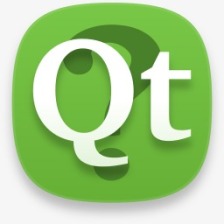















 822
822

 被折叠的 条评论
为什么被折叠?
被折叠的 条评论
为什么被折叠?










